WIN10關機顯示更新並關機取消的操作內容
- WBOYWBOYWBOYWBOYWBOYWBOYWBOYWBOYWBOYWBOYWBOYWBOYWB轉載
- 2024-03-27 13:20:051323瀏覽
php小編西瓜為您介紹WIN10關機顯示更新並關機進行取消的操作。在WIN10系統中,如果電腦在關機時顯示“更新並關機”,使用者可選擇取消操作。只需在彈出視窗中點擊“取消”按鈕即可終止更新並繼續關機。這種操作方式簡單方便,確保了使用者資料的安全,避免了意外更新帶來的不便。
1、右鍵點選此電腦,選擇管理,如下圖所示。
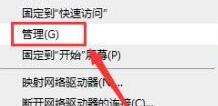
2、管理中點選服務和應用程式。
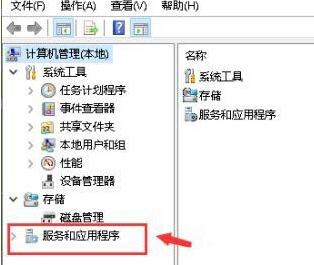
3、繼續點選服務,如圖所示。
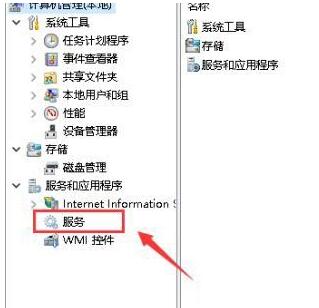
4、在服務中找到windows update並雙擊進入。
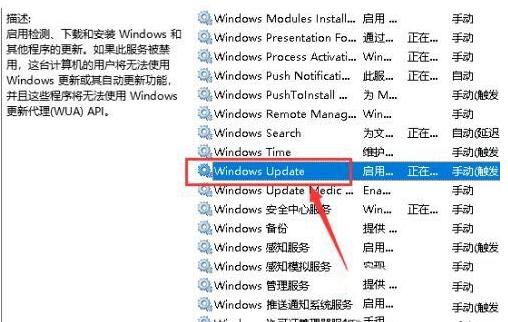
5、將啟動類型設定為停用。
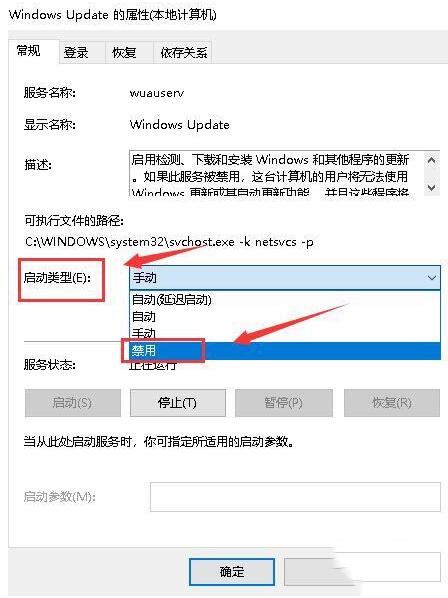
6、先點選停止,將windows update停止運作。
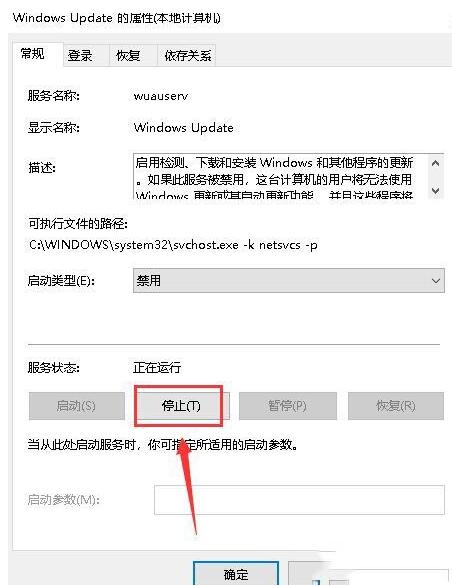
7、關閉停用完成,點選應用程式按鈕;點擊展開開始選單,點選設定。
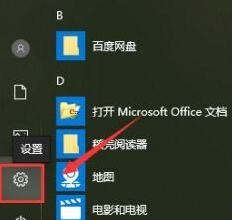
8、設定中點選更新與安全性;點選windows更新項次的進階選項。
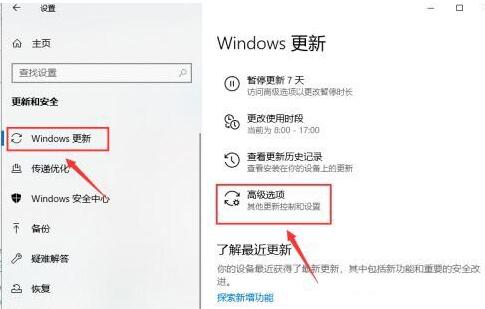
9、找到暫停更新,將日期往後調整35天即可。
以上是WIN10關機顯示更新並關機取消的操作內容的詳細內容。更多資訊請關注PHP中文網其他相關文章!
陳述:
本文轉載於:zol.com.cn。如有侵權,請聯絡admin@php.cn刪除

